惠普ProBook 440 G4一鍵重裝系統win7教程
 2021/02/24
2021/02/24
 0
0
惠普ProBook 440 G4怎么進行一鍵重裝win7系統?惠普ProBook 440 G4是一款搭載Intel 酷睿i5 7200U處理器的商務筆記本,cpu運行速度流暢,并且耗電少。那這款筆記本大家想知道如何重裝系統嗎,馬上為大家詳細介紹惠普ProBook 440 G4一鍵重裝系統win7教程。

注意事項:
1.殺毒軟件會對黑鯊重裝產生誤報、誤刪等情況。所以在使用黑鯊軟件前請先關閉360、管家等殺毒軟件或電腦管理軟件,以免重裝win7系統失敗。
2.使用黑鯊軟件時要記得根據軟件提示備份好系統盤、以及桌面上的重要文件,以免數據丟失。
準備工具:
1、一臺需要重裝系統的惠普ProBook 440 G4筆記本
2、下載黑鯊裝機大師軟件

具體步驟:
第一步
打開黑鯊軟件,選擇“重裝系統”進入,等檢測完電腦配置信息后進行“下一步”操作。
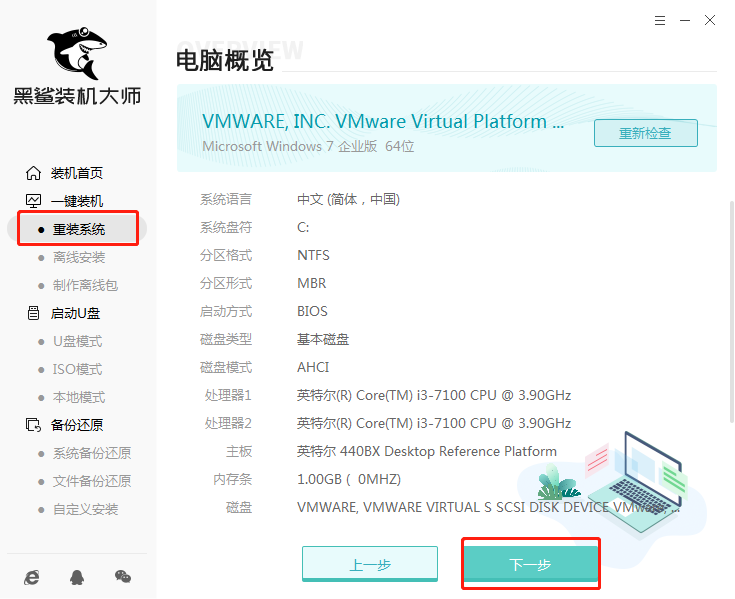
第二步
在“windows 7”下選擇合適的系統版本并點擊“下一步”。
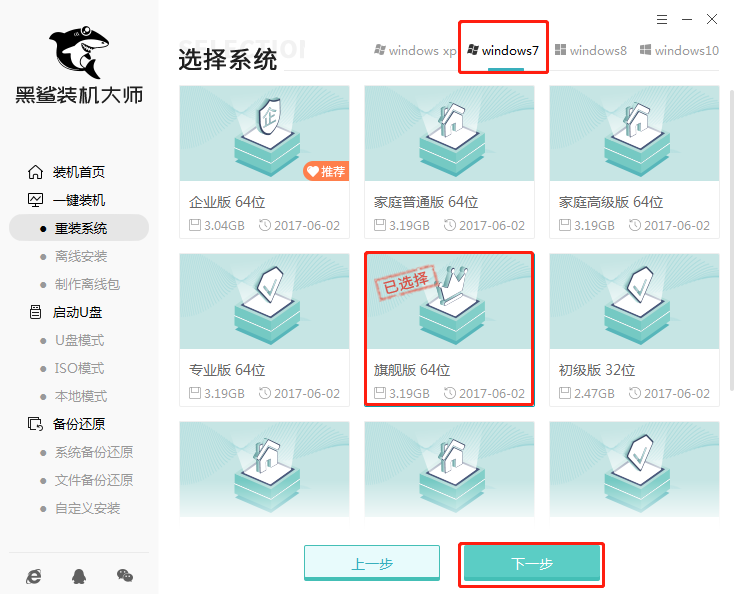
第三步
因為重裝系統會格式化系統盤,大家可以勾選常用裝機軟件和重要的文件進行備份并點擊“開始安裝”。
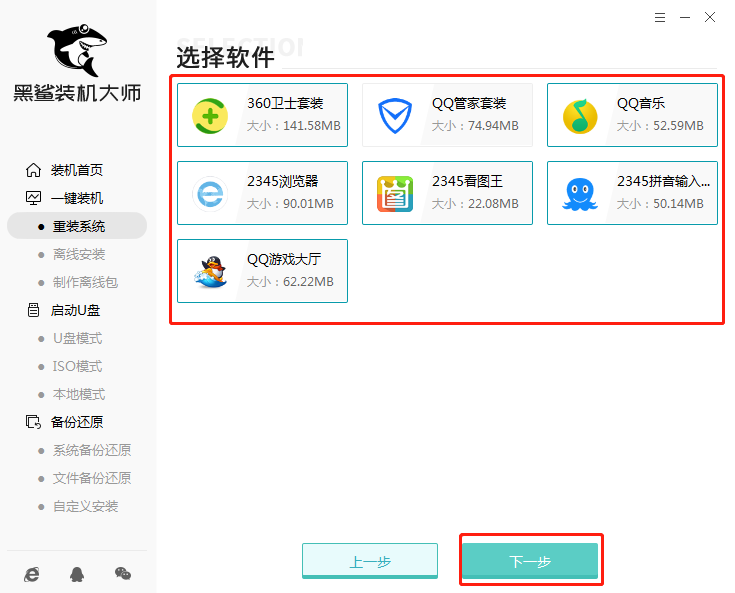
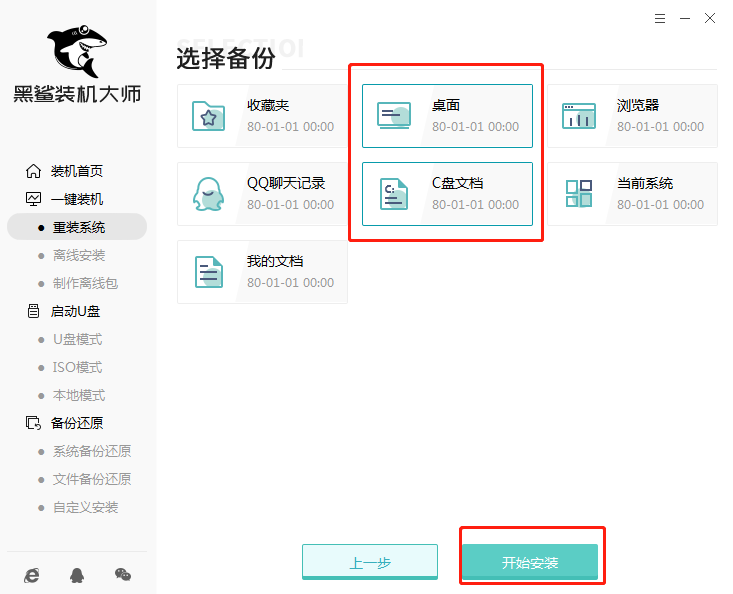
第四步
黑鯊開始自動下載win7系統文件,全程無需手動操作。
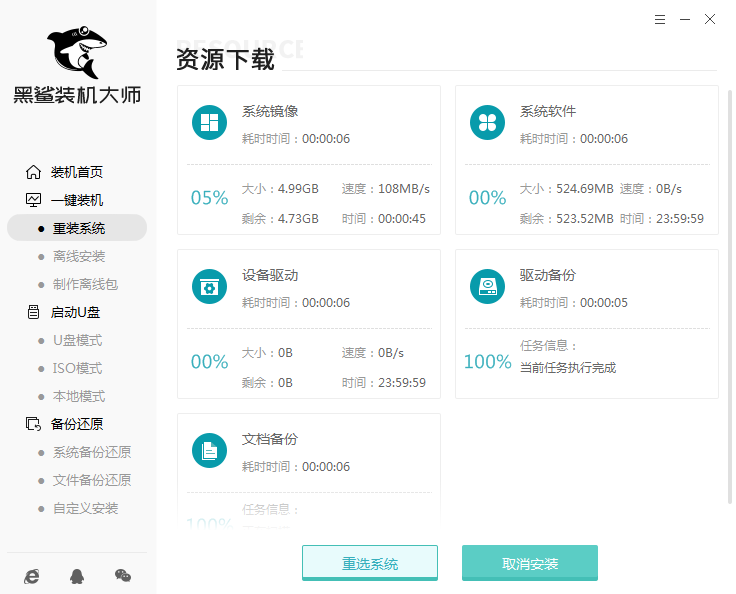
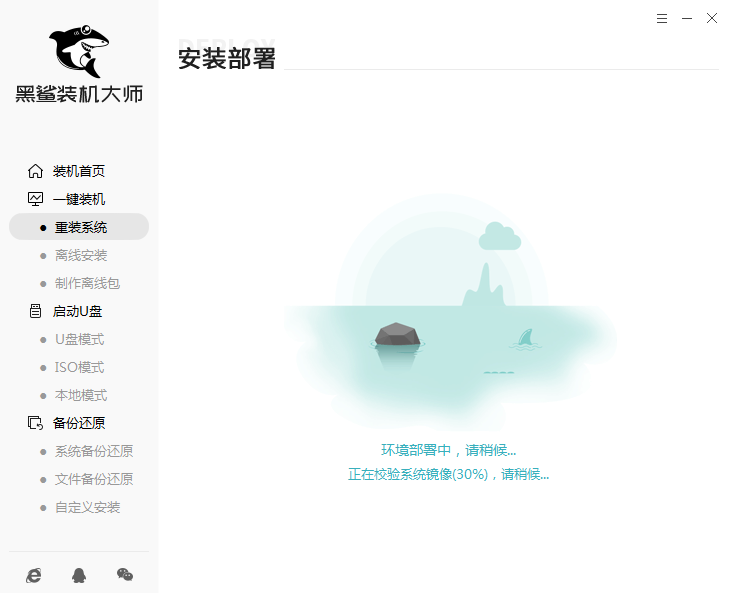
第五步
系統安裝完成后“立即重啟”電腦,在打開的界面中選擇以下模式回車進入。
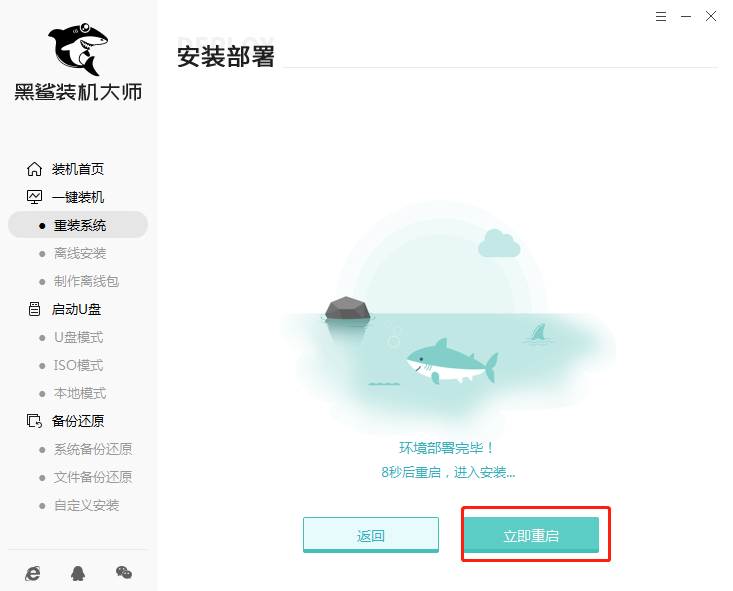
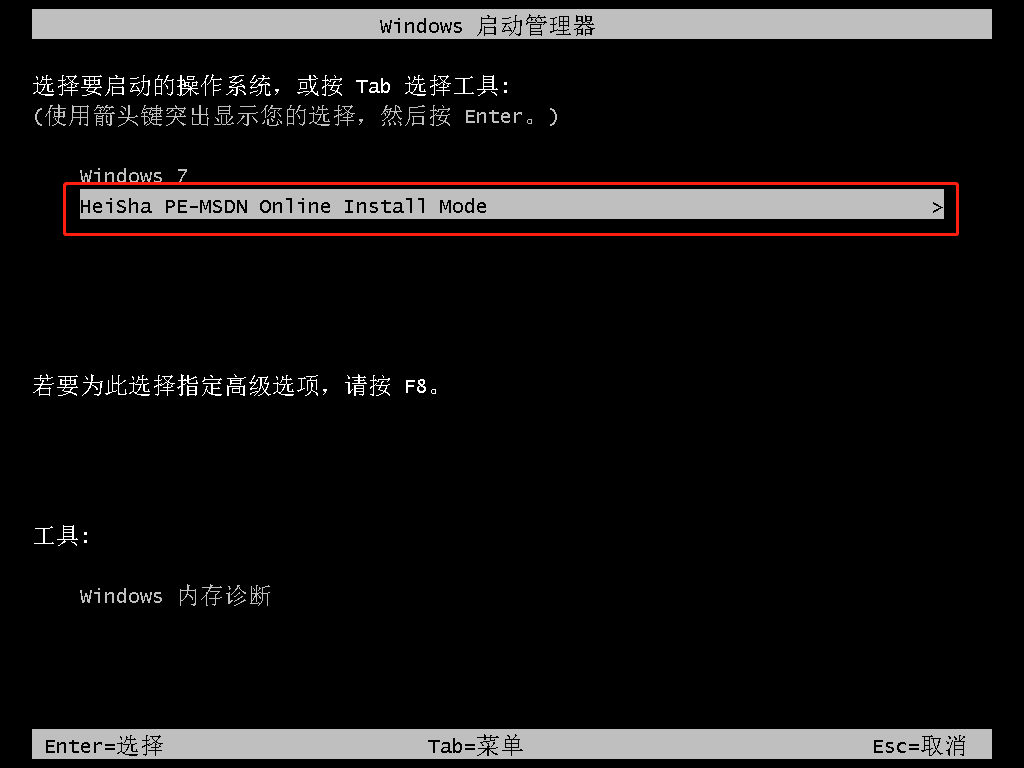
第六步
黑鯊進入安裝win7系統狀態,系統安裝完成后“立即重啟”電腦。
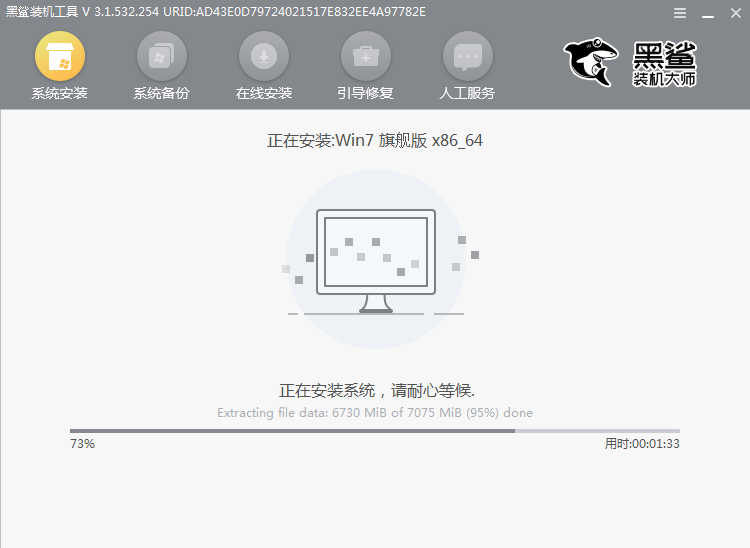
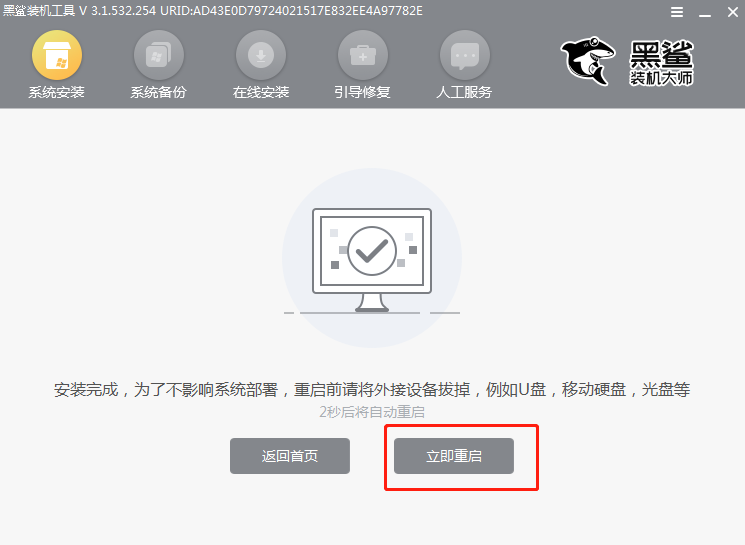
第七步
此時電腦會進入多次重啟部署安裝狀態,最終進入win7桌面,系統重裝完成。
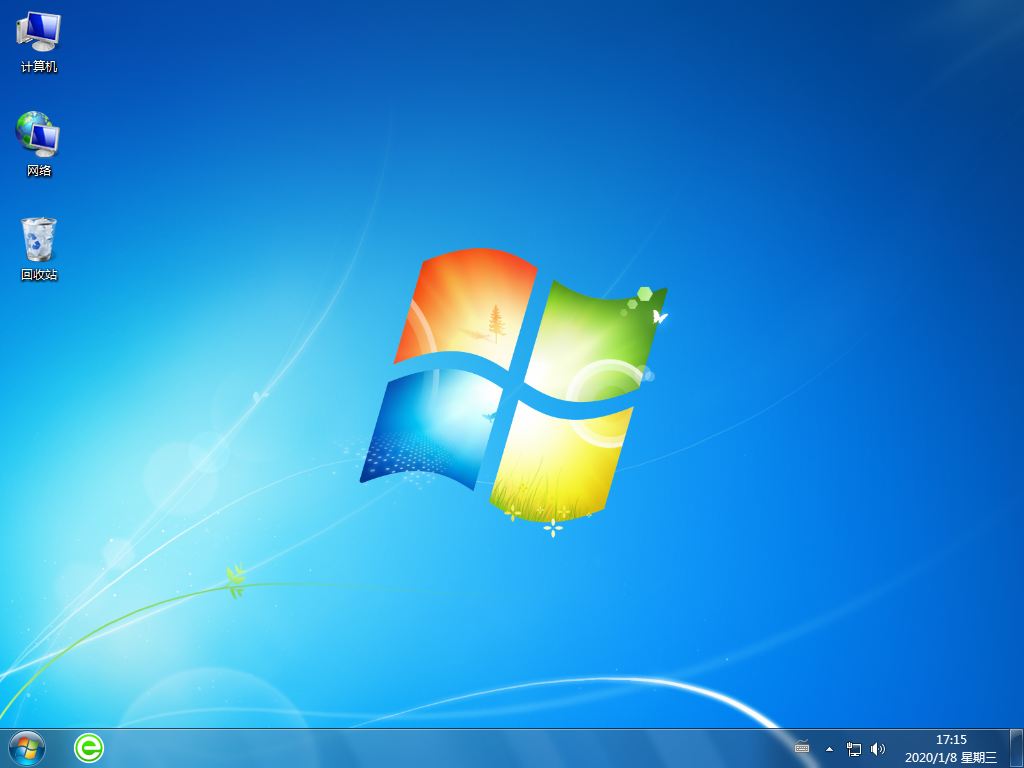
以上就是本次小編為大家帶來的惠普ProBook 440 G4一鍵重裝系統win7教程,希望此篇教程可以幫助到大家,更多精彩內容請大家關注黑鯊網站。
上一篇: 電腦打不開情況下怎么重裝系統?電腦打不開重裝系統詳細步驟 下一篇: 聯想ThinkPad P70一鍵重裝系統win7教程
